

Chrome supporta più profili. Se più utenti hanno eseguito l'accesso allo stesso account Windows o macOS, probabilmente condivideranno il browser Chrome. Un modo semplice per tenere separati i dati di riempimento automatico di tutti e la cronologia delle ricerche è creare profili Chrome diversi per ciascun utente. I profili sono facili da creare e abbiamo dettagliato come è possibile passare da una all'altra tramite scorciatoie da tastiera. Puoi anche creare scorciatoie desktop speciali per avviare un profilo particolare. Detto questo, il modo più rapido per passare da un profilo all'altro non è tramite la tastiera. Il mouse è lo strumento migliore in questo senso.
In Chrome, il nome del tuo profilo viene visualizzato in un piccolo badge in alto a sinistra. Non è lì per infastidirti, ma è invece lì per aiutarti a cambiare profilo.
Fai clic con il tasto destro del mouse e seleziona il profilo da cui vuoi passare dalla piccola lista di profili. Una nuova finestra si aprirà nel profilo selezionato.

Questa non è una funzione di Chrome segreta o altro. Le persone potrebbero inciampare su di esso, ma la maggior parte degli utenti ha istintivamente fatto clic con il tasto sinistro del mouse sul badge del profilo che apre la finestra di selezione del profilo. Bastano pochi clic per aprire una finestra con un profilo diverso.
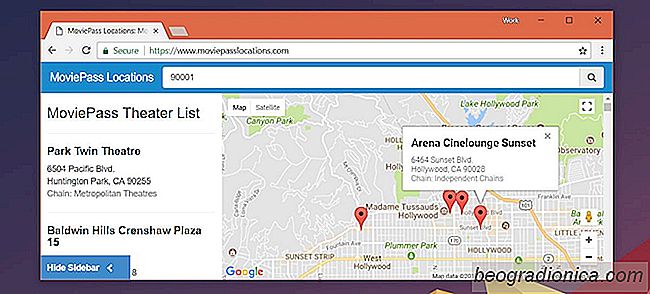
Trova i cinema MoviePass nella tua zona con il tuo codice postale
Netflix ha un servizio accurato chiamato MoviePass. Per un abbonamento di $ 10 al mese, puoi guardare un film, ogni giorno in un cinema partecipante. È fondamentalmente un servizio in abbonamento che ti dà accesso a 30 biglietti del cinema ogni mese per $ 10. Guardare film non può essere più economico di quello.
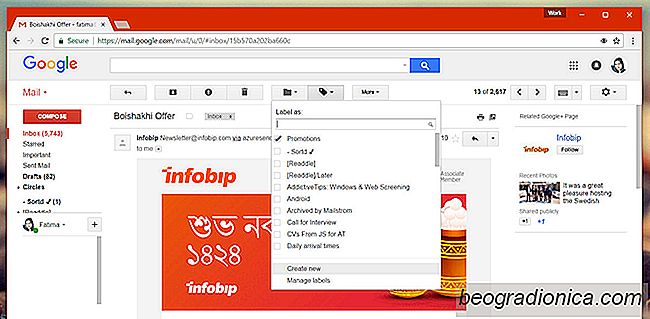
Utilizza A Google Script come open source Unroll.me Alternativa
Se qualcosa è gratuito, allora sei tu che è il prodotto. Caso in questione; Unroll.me. Questo è un servizio molto popolare che ti consente di annullare l'iscrizione a fastidiose newsletter. Se hai mai usato il servizio sai che ha accesso a tutte le tue e-mail. Ne ha bisogno per funzionare. A quanto pare, i componenti di Lifehacker e The New York Times hanno scoperto che Unroll.